有的小伙伴在更新完win10系统之后,重新启动却发现无法进入桌面。出现这种情况的时候需要怎么做才能解决呢?现在就来看一看小编是怎么说的吧~希望能帮助到你。
方法一:使用任务管理器
1、鼠标在屏幕最下方右键选择“任务管理器”或者使用“Ctrl+Alt+Delete”组合键打开,
然后选择详细信息,查找explorer.exe这个进程。
PS:如果有,一般都显示没有响应。如果有就先选择它,然后点“结束任务”。
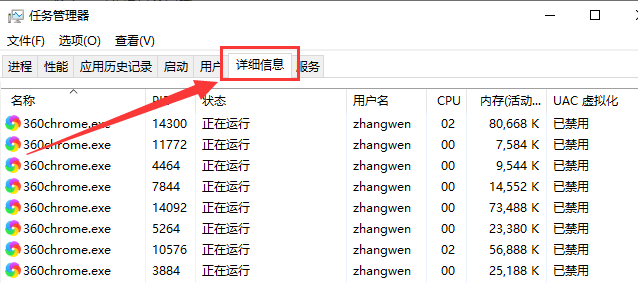
2、然后在窗口的左上角的文件选择“运行新任务”,
在弹出的窗口中,直接输入“explorer.exe”,然后确定。
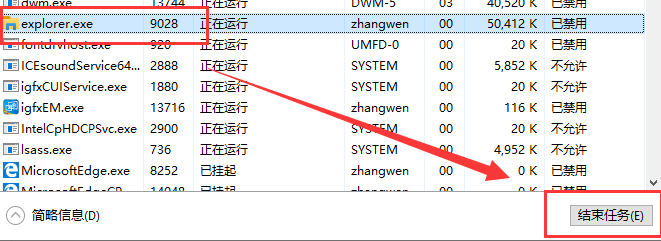
3、到了这一步,如果不出意外一般都能显示出桌面。
如果还是不行,请往下看另一种方法。
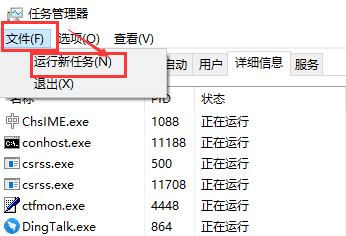
方法二:设置电源选项

Raza Microelectronics, Inc.(RMI公司)是勇于创新的信息基础架构半导体解决方案领导厂商,其产品广泛地被应用于改善不断演进的信息基础设施。在这个演进过程中,数据中心和家庭之间的连接在强度和速率方面都逐渐升级;安全和智能化已经成为每一个网络系统环境的要求;同时,边缘网络日益成为瓶颈,促使业界需要更具扩展能力及成本优势的智能网络接入方法。RMI公司为信息基础架构设计并提供多样化的解决方案,为下一代灵活的企业和数据中心应用、智能接入和数字影像系统奠定基础。 RMI远程方法调用目录 一、
 0
0

1、首先使用“Win+X”快捷键找到“电源选项”点击进入。
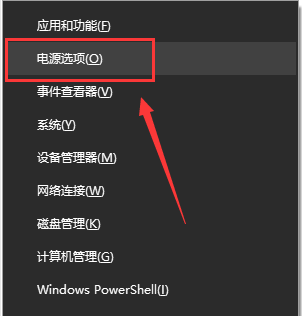
2、然后在“相关设置”下方选中“其他电源设置”。
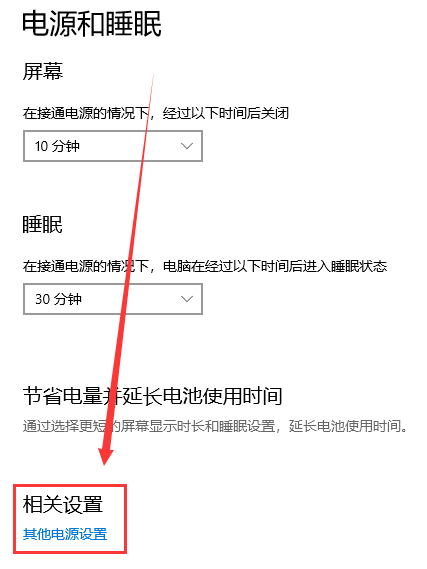
3、然后在弹出窗口中选择“选择电源按钮的功能”。
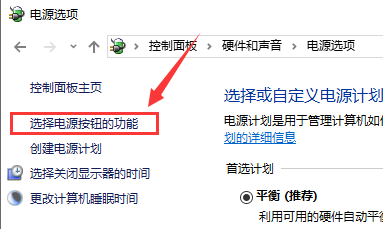
4、再选择“更改当前不可用的设置”。

5、随后将“关机设置”下方的“启用快速启动(推荐)”前的选项勾掉,点击“保存修改”。
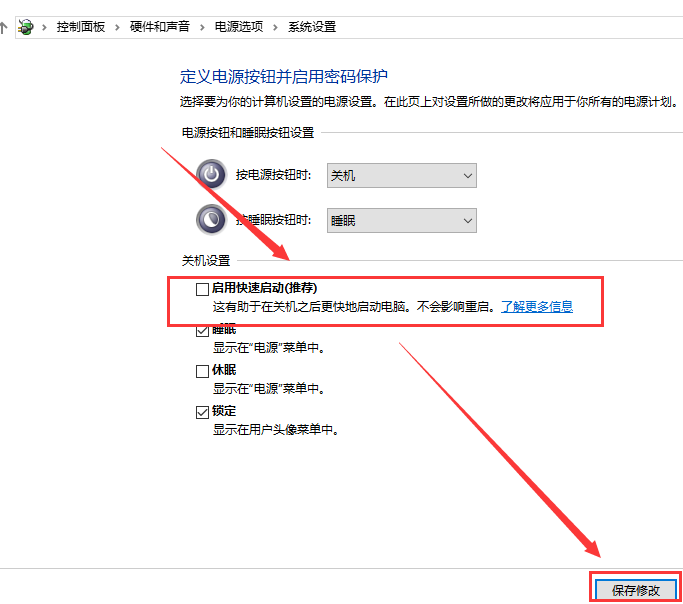
以上就是解决win10更新后无法进入桌面问题的方法的详细内容,更多请关注php中文网其它相关文章!

每个人都需要一台速度更快、更稳定的 PC。随着时间的推移,垃圾文件、旧注册表数据和不必要的后台进程会占用资源并降低性能。幸运的是,许多工具可以让 Windows 保持平稳运行。




Copyright 2014-2025 https://www.php.cn/ All Rights Reserved | php.cn | 湘ICP备2023035733号